Содержание статьи:
Пользователи, недавно установившие одну из последних версий Windows 10 или 11, через некоторое время при в входе в систему могут столкнуться с предупреждением «Рекомендуется изменить ваш пароль. Срок действия вашего пароля истекает...». Дословное содержание может отличаться, но суть одна – через указанное время старый пароль входа в учетную запись Windows станет недействительным.
Ничего страшного в этом нет, просто в час X вам будет предложено сменить его на экране входа в систему.
Если вас устраивает старый пароль, и вы не хотите его менять, стоит позаботиться об изменении соответствующей политики безопасности заранее.
В Windows 10 и 11 сделать это можно как минимум тремя способами.
Оснастка управления пользователями
Используйте для снятия ограничений на срок действия пароля встроенную оснастку «Локальные пользователи и группы».
Откройте ее командой lusrmgr.msc, выберите в разделе «Пользователи» свою учетную запись, откройте ее свойства и установите флажок в чекбоксе «Срок действия пароля не ограничен».
Сохраните настройки – пароль станет «вечным».
Локальные политики безопасности
Более гибкие возможности управления временем действия пароля предоставляет оснастка «Локальная политика безопасности».
Она позволяет не только отключать ограничения, но и настраивать их – увеличивать или уменьшать время действия пароля.
Откройте оснастку командой secpol.msc, перейдите в раздел «Политики учетных записей» → «Политика паролей» и откройте свойства настройки «Максимальный срок действия пароля».
По умолчанию ее значение составляет 42 (дня), увеличьте его до 999 – это максимальное значение.
Чтобы снять все ограничения, задайте в качестве значения 0.
Консоль PowerShell
И как вариант, для снятия ограничений можно воспользоваться PowerShell или старой доброй командной строкой.
Запустите консоль от имени администратора и выполните команду
net accounts /maxpwage:unlimited
Действие, равнозначное установке значения 0 для политики «Максимальный срок действия пароля», смотрите предыдущий способ. Для просмотра срока действия пароля в консоли используется команда net accounts.
Отключению ограничений в оснастке «Локальные пользователи и группы» соответствует другая команда:
wmic UserAccount where Name="USName" set PasswordExpires=False
Где USName – имя юзера. Выполнять ее следует не в PowerShell, а в классической командной строке. Аргумент Name со значением "USName" является дополнительным, если его не включить в команду, настройка будет применена ко всем пользователям.
Учетная запись Microsoft
Все что сказано выше, касается только локальных учетных записей.
Если нужно снять ограничения действия пароля для учетной записи Microsoft, авторизуйтесь в своем личном кабинете на сайте account.microsoft.com, зайдите в раздел «Безопасность» → «Смена пароля».
И снимите флажок с чекбокса «Менять пароль каждые 72 дня».


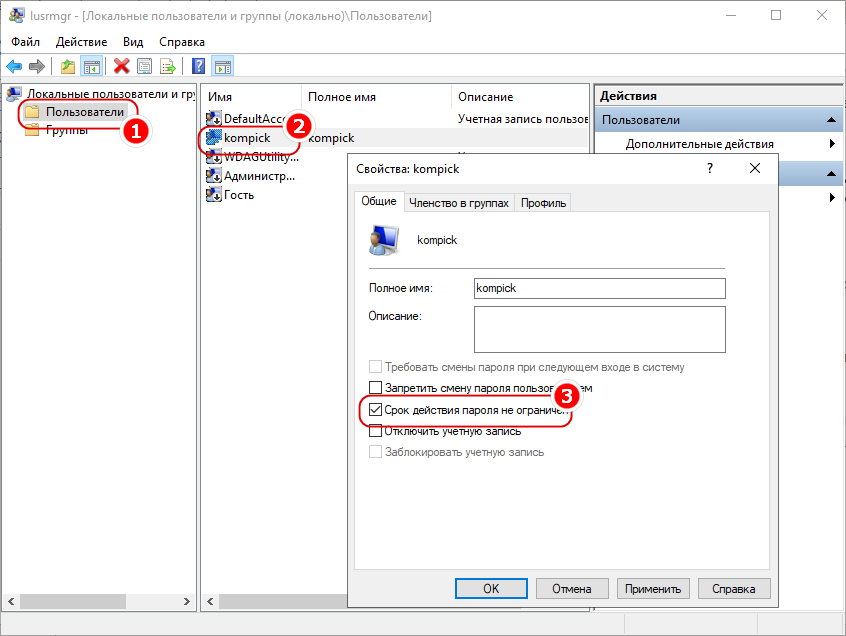
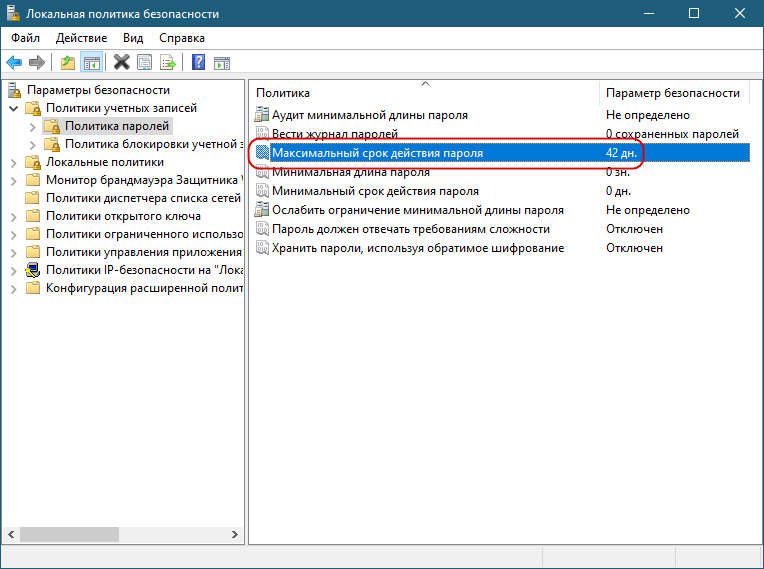
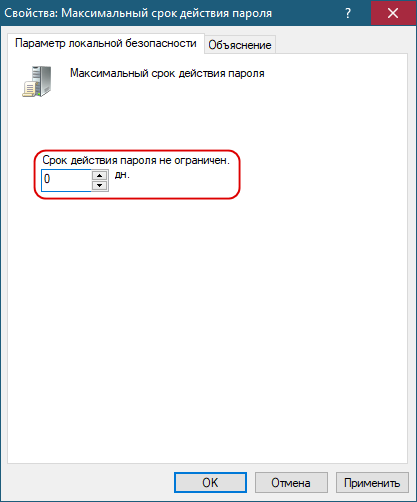
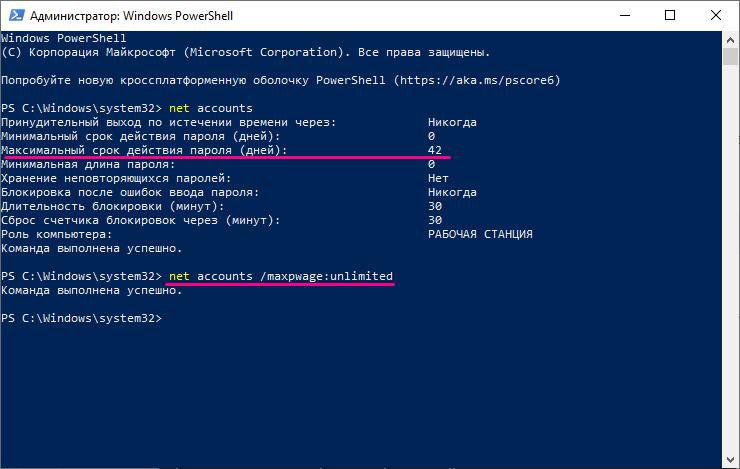
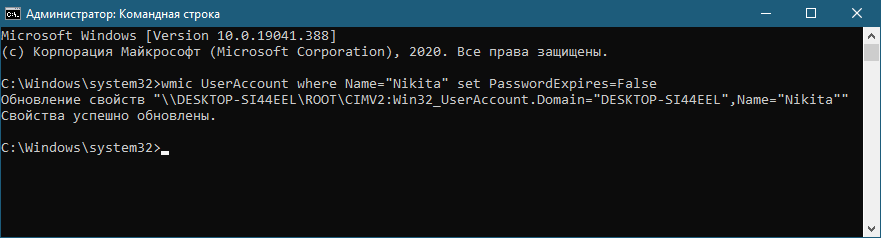
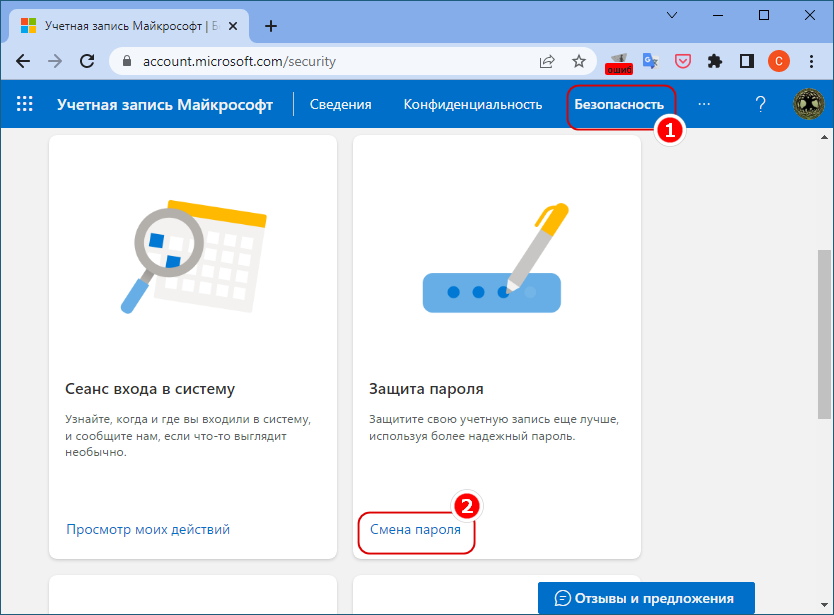
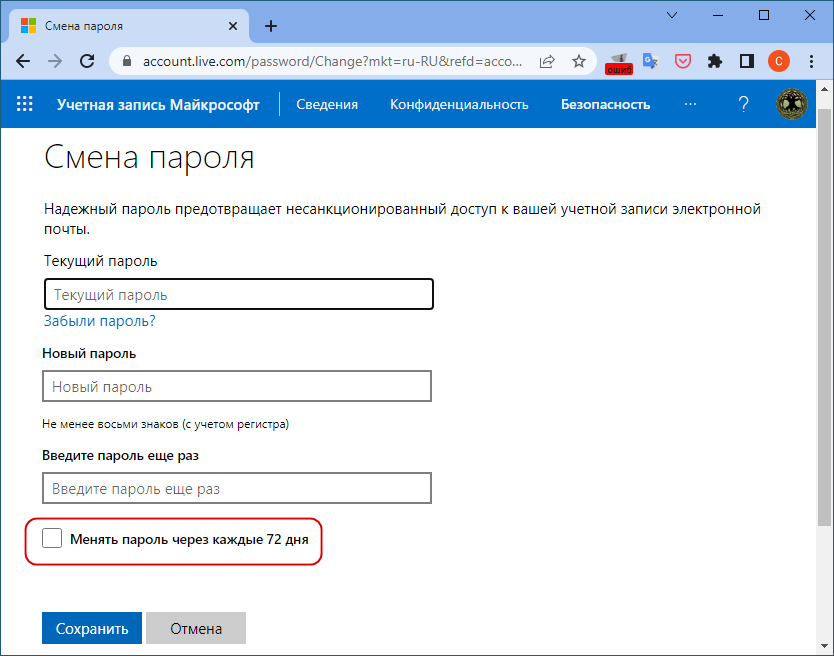
Спасибо огромное за статью. Весьма содержательно и подробно всё описано.